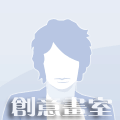二、图片的使用
(一)插入图片━━剪贴画
操作步骤:(1)依次单击【插入】、【图片】、【剪贴画】命令,在窗口右侧弹出搜索对话框;
(2)单击【搜索】按钮,将word中收藏的全部图片查找到;
(3)选择任一幅图片单击鼠标即可将剪贴画插入到文档中。
(二)插入图片━━来自文件
操作步骤:(1)依次单击【插入】、【图片】、【来自文件】命令,弹出【插入图片】对话框;
(2)寻找要插入的图片文件并选中,然后单击【插入】按钮即可。
(三)插入图片━━自选图形
操作步骤:(1)依次单击【插入】、【图片】、【自选图形】命令,弹出【自选图形】工具栏;
(2)在工具栏中单击自选图形类型,然后在文档窗口中拖动鼠标即可完成;
(四)插入图片━━艺术字
操作步骤:(1)依次单击【插入】、【图片】、【艺术字】命令,弹出【艺术字库】对话框;
(2)在对话框中选择一种艺术字样式,单击【确定】按钮,弹出【编辑“艺术字”文字】对话框;
(3)在对话框中输入艺术字的内容,并设置字体、大小和字型,单击【确定】按钮即可;
三、图片的编辑
(一)插入的图片
操作步骤:(1)选择要编辑的图片,然后单击【格式】中的【图片】命令,弹出【设置图片格式】对话框;
(2)在对话框中可以设置的内容包括:【线条与颜色】、【大小】、【版式】;
【颜色和线条】:用于设置图片的填充色和边框线的颜色;
【大小】:用于设置图片的尺寸、旋转和缩放比例(注意:锁定纵横比选项)
【版式】:用于设置图片在文档中所存放的方式,主要包括环绕方式和水平对齐方式;
(3)单击【绘图工具栏】中的【绘图】按钮,主要包括以下设置:【组合/取消组合】、【叠放次序】、【绘图网格】、【微移】、【旋转或翻转】、【文字环绕】等。
(注:对插入的图片,必须先设置环绕方式才能设置叠放次序、微移。)
(二)自选图形
组合:将多个自选图形组成一个整体图形的过程。
叠放次序:自选图形相互之间叠放在一起的先后顺序。
(1)组合
操作步骤:1.先将要组合的自选图形放在一起;
2.单击选择某一个自选图形,然后按住键分别单击其它自选图形;
3.在任一自选图形上右击,弹出快捷菜单并单击【组合】中的【组合】命令,若组合有误则可以单击【组合】中的【取消组合】命令;
(2)叠放次序
右击要改变叠放顺序的,然后单击【叠放次序】中的相应命令;
(三)艺术字
操作步骤:(1)单击选中艺术字,出现艺术字工具栏;
(2)在工具栏中主要包括以下几个方面设置:
【插入艺术字】:用于在文档中插入艺术字
【编辑
文字】:编辑艺术字的文字内容
【艺术字库】:用于设置艺术字的样式
【设置艺术字格式】:用于设置艺术字的格式
【艺术字形状】:用于改变艺术字的排列形状
【文字环绕】:用于设置文字在文档中的排列式
【艺术字竖排文字】:用于设置艺术字的排列向
【艺术字对齐方式】:用于设置艺术字在文档的
对齐方式
【艺术字字符间距】:用于设置艺术字中文字之
间的距离